Sejak masa pandemi, proses pembelajaran online dari rumah menjadi kegiatan yang umum dilakukan dengan memanfaatkan platform seperti Google Classroom. Orang tua ataupun siswa akhirnya harus menyiapkan gadget seperti laptop atau HP serta harus tahu cara download Google Classroom.
Untuk bisa melaksanakan dan mengikuti pembelajaran daring, tentunya perangkat yang digunakan harus sudah terpasang Google Classroom terlebih dahulul. Namun tidak perlu khawatir karena untuk men-download platform satu ini tidaklah sulit.
Download Google Classroom untuk Pembelajaran Daring atau Online
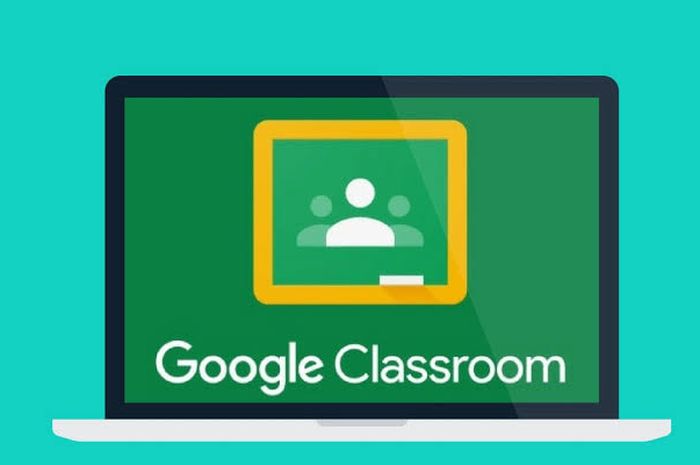
Google Classroom merupakan platform pembelajaran online besutan Google yang mudah digunakan serta dapat diakses secara gratis. Karena merupakan platform buatan Google, penggunanya dapat menautkan banyak hal dengan akun Gmail, Google Drive dan juga Google Calendar dengan mudah.
Dengan software pembelajaran gratis satu ini, guru dan juga siswa bisa terhubung secara online untuk membagikan tugas, pembelajaran, materi dan hal lainnya. Platform Google satu ini menawarkan pembelajaran yang lebih efisien dengan memanfaatkan teknologi digital.
Salah satu kesulitan yang dihadapi saat harus merubah pembelajaran menjadi daring adalah proses interaksi langsung yang hilang dari dalam pembelajaran. Guru menjadi lebih sulit mengontrol dan mengikuti perkembangan siswanya.
Namun dengan Google Classroom para guru dapat mengikuti perkembangan siswa secara real-time. Selain itu siswa juga tetap bisa mendapatkan informasi mengenai tugas-tugas, deadline, dan informasi lain tanpa perlu meunggu informasi langsung dari guru karena semua sudah terhubung lewat Google.
Penggunaan Google Classroom untuk Para Guru/Pengajar
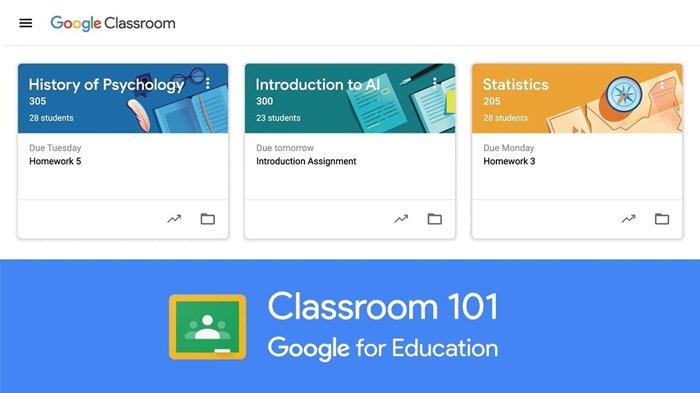
Ada beberapa hal yang perlu dipahami dan dioptimalkan oleh para guru/pengajar agar pembelajaran melalui Google Classroom menjadi lebih efektif. Beberapa diantara hal penting tersebut adalah menu “Stream” dan juga menu “Students”.
Pada menu “Students”, guru/pengajar bisa langsung terhubung dengan siswa dan melakukan beberapa interaksi. Guru juga bisa menambahkan siswa melalui menu ini baik dengan cara meng-invite email siswa secara manual atau mengirimkan kode untuk kemudian diklik oleh siswa agar langsung tergabung.
Sedangkan di menu “Stream” para guru atau pengajar akan menemukan berbagai tools untuk mengirimkan atau memosting pengumuman, tugas-tugas, pertanyaan dan juga umpan balik (feedback) untuk para siswa. Fungsi utama dari menu ini adalah untuk para guru membuat tugas atau PR untuk siswa.
Penggunaan Google Classroom untuk Para Siswa

Setelah bergabung ke Google Classroom menggunakan kode dari guru maupun di-invite lewat email oleh guru, maka secara otomatis platform ini melakukan tracking pada kalender. Artinya setiap tugas dan deadline yang diberikan guru akan langsung tercatat di kalender siswa.
Siswa dapat melihat kapan deadline yang diberikan, mendapatkan notifikasi saat deadline sudah dekat hingga notifikasi jika sudah melewati batas waktu pengumpulan tugas. Siswa juga bisa dengan mudah mengunggah file tugas yang ingin dikumpulkan dalam format docx ataupun Google Doc.
Cara Download Google Classroom di Laptop ataupun PC
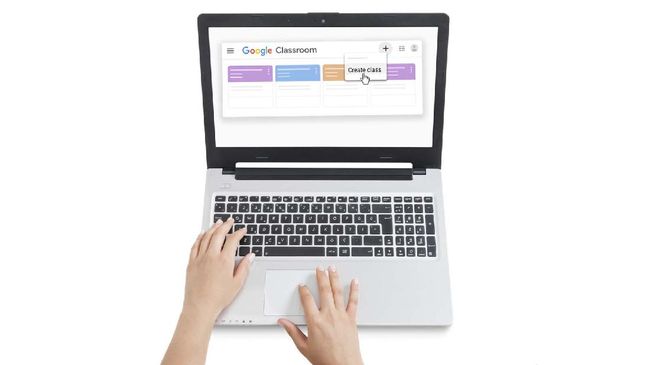
Jika ingin mengakses platform Google Classroom menggunakan laptop ataupun PC, kamu tidak perlu mengunduh aplikasi apapun karena aksesnya dapat dilakukan melalui browser. Tentunya akan lebih mudah jika menggunakan browser Google Chrome untuk laptop/PC.
Ikuti langkah-langkah berikut ini untuk menggunakan Google Classroom melalui laptop ataupun PC.
- Buka browser yang ada di laptop, lalu pergi ke halaman berikut www.classroom.google.com.
- Jika menggunakan browser Google Chrome, pada menu utama klik simbol titik 9 di pojok kanan kemudian scroll ke bawah sampai menemukan opsi Classroom lalu klik.
- Di menu Google Classroom kamu akan diminta melakukan login akun Google atau memilih akun Google yang ingin digunakan.
- Jika ingin membuat pintasan Google Classroom di browser, klik simbol titik tiga di kanan atas layar lalu pilih menu “Fitur lainnya” dan klik opsi “Membuat Pintasan…”, maka akan muncul opsi untuk mengkonfirmasi membuat pintasan Google Classroom di browser lalu klik “Buat”.
Dengan cara-cara di atas, Google Classroom sudah bisa digunakan langsung di laptop maupun PC.
Cara Download Google Classroom di HP Android ataupun iPhone
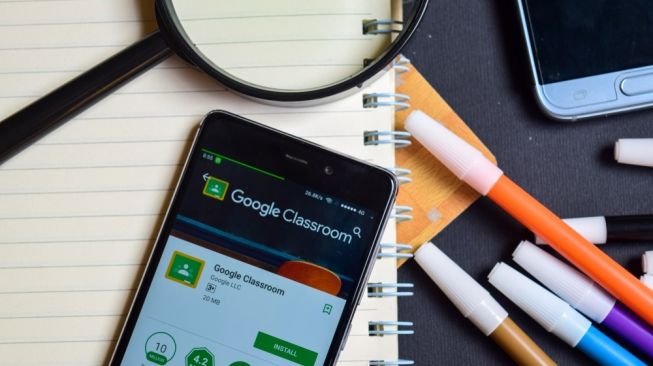
Berbeda dengan laptop atau PC yang aksesnya hanya menggunakan browser, untuk pengguna HP Android maupun iPhone dapat mengaksesnya melalui aplikasi Google Classroom. Oleh karena itu harus melakukan pengunduhan terlebih dahulu sebelum menggunakan Classroom dengan cara berikut.
- Buka aplikasi Google Play Store untuk pengguna Android dan AppStore untuk pengguna iPhone lalu lakukan pencarian dengan keyword “Google Classroom”.
- Setelah itu klik “Install” atau “Pasang” pada menu aplikasi tersebut dan tunggu sampai proses install di HP selesai.
- Atau jika ingin lebih praktis, kamu bisa langsung mengunduh Google Classroom melalui link berikut ini: https://play.google.com/store/apps/details?id=com.google.android.apps.classroom&hl=en&gl=US
- Setelah aplikasi terpasang dan dibuka, kamu akan diminta melakukan login ke akun Google dan setelah itu aplikasi bisa digunakan untuk melakukan pembelajaran online.
Untuk menunjang proses pembelajaran daring atau online, siswa maupun guru bisa langsung download Google Classroom dan memanfaatkan semua fiturnya. Cara download-nya juga tidak sulit cukup dengan mengikuti langkah-langkah pengunduhan Google Classroom di atas.